Chắc hẳn bạn đã từng làm dự án nhóm, thuyết trình kết quả nghiên cứu, hoặc tạo bài giảng điện tử và muốn kết hợp nhiều bài khác nhau vào một bản tổng hợp. Với cách ghép hai file Powerpoint thành một file không chỉ tiết kiệm thời gian cho bạn, mà còn tăng tính nhất quán và chuyên nghiệp cho bài thuyết trình. Vậy cách làm ra sao? Cùng AnonyViet theo dõi qua bài viết dưới đây nhé!
Cách ghép hai file Powerpoint thành một file tổng hợp
Dùng Reuse Slides
Đây là một tính năng thông minh và tiện lợi của Powerpoint, cho phép bạn chèn các slide từ một file khác vào file hiện tại. Bạn không cần phải mở hai file Powerpoint cùng lúc, chỉ cần chọn slide muốn chèn và Powerpoint sẽ tự động ghép chúng vào file của bạn.
Bạn cũng có thể giữ nguyên định dạng của các slide được chèn, hoặc thay đổi theo định dạng của file hiện tại.
Các bước thực hiện như sau:
Bước 1: Đầu tiên, bạn mở 1 file PowerPoint và chọn slide mà bạn muốn thêm slide khác vào sau nó. Sau đó, bạn nhấn chuột vào tab Home và chọn New Slide > Chọn “Reuse Slides” ở cuối danh sách hiện ra.
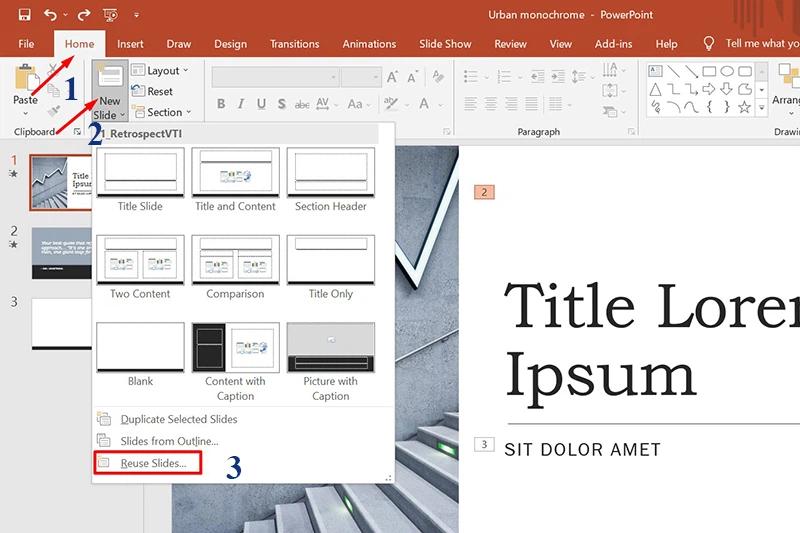
Bước 2: Khi đó, một giao diện Reuse Slides sẽ xuất hiện ở nửa phía bên phải của màn hình, bạn nhấn vào mục Browse để tìm 1 file PowerPoint khác trong máy tính mà bạn muốn nối vào file đang mở.
Tìm đến file PowerPoint thứ 2 và nhấn Open để mở ra.
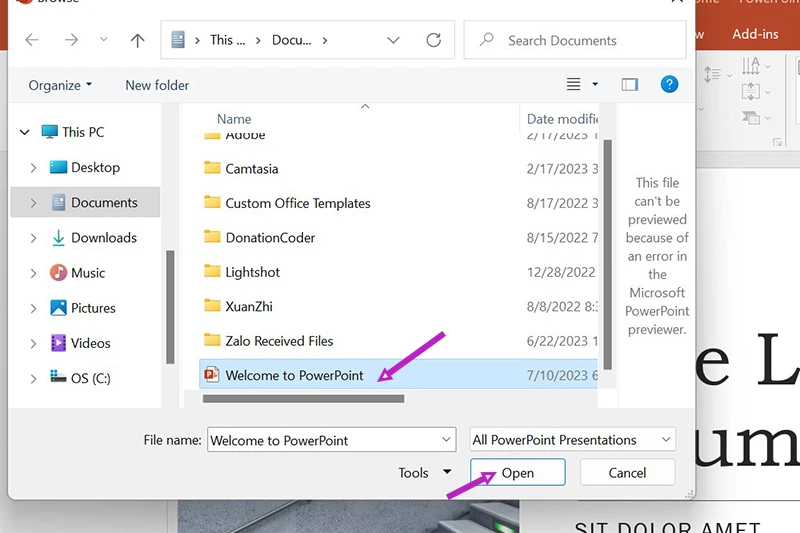
Bước 3: Tại giao diện Reuse Slides, bạn sẽ thấy tất cả các slide trong file PowerPoint thứ 2 vừa mở. Nếu muốn giữ nguyên định dạng của những slide này, bạn chọn “Keep Source Formatting” ở dưới giao diện.
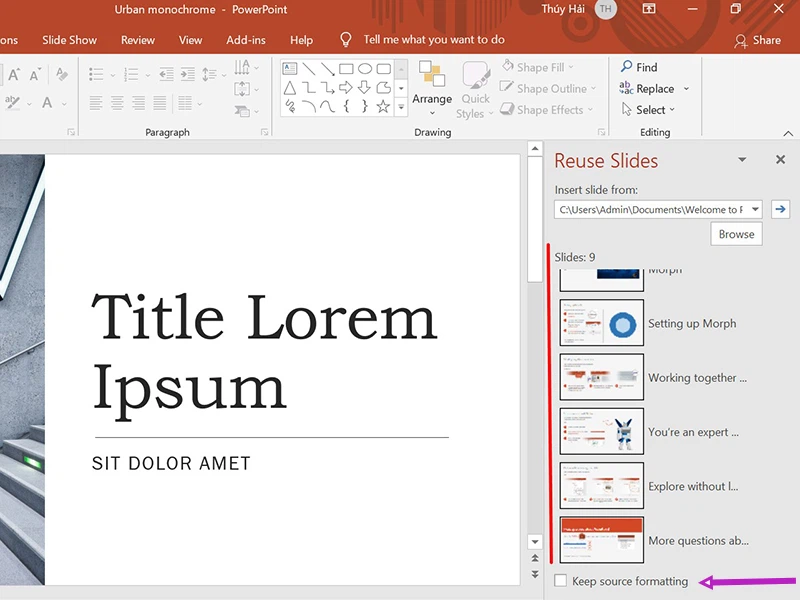
Bước 4: Để thêm một slide bất kỳ, bạn chỉ cần nhấn chuột vào slide đó hoặc nhấn chuột phải > Chọn Insert Slide.
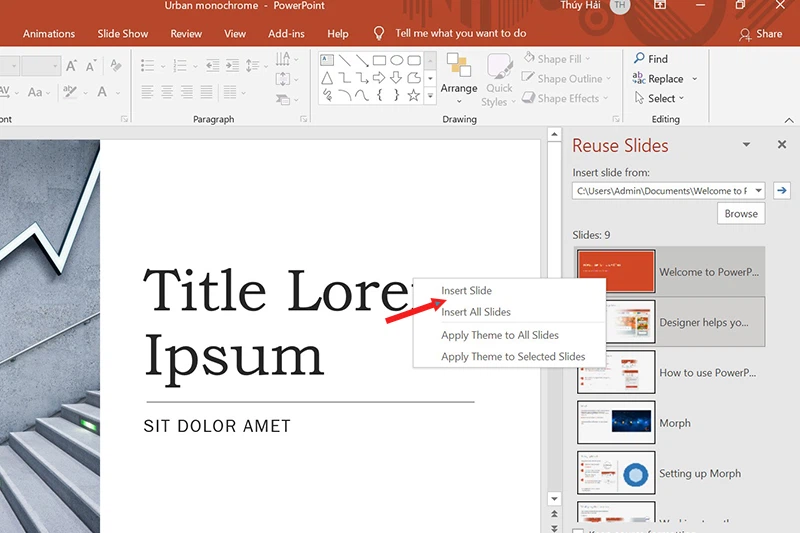
Nếu muốn thêm tất cả các slide vào file PowerPoint hiện tại thì chọn Insert All Slides. Lập tức các slide sẽ được thêm vào vị trí mà bạn vừa nhấn chuột.
Dùng thao tác Copy Paste
Cách ghép 2 file PowerPoint bằng thao tác Copy Paste là cách đơn giản nhưng tốn nhiều thời gian hơn, thường được sử dụng bởi những người mới làm quen với PowerPoint.
Bước 1: Bạn mở 1 slide PowerPoint muốn copy, rồi chọn các trang chiếu muốn copy bảng điều khiển bên trái.
Nếu muốn copy tất cả các slide trong file, bạn nhấn chuột vào bảng điều khiển phía bên trái màn hình (nơi hiển thị danh sách các slide) và nhấn tổ hợp phím Ctrl + A.
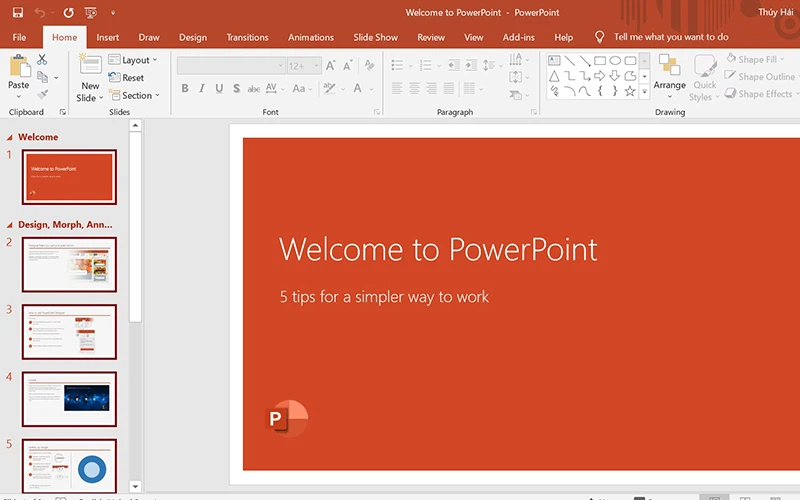
- Để chọn nhiều slide cùng lúc, bạn nhấn chuột vào slide đầu tiên, giữ phím Shift trên bàn phím và nhấn chuột vào các slide tiếp theo.
- Nếu muốn chọn nhiều slide liên tiếp, bạn nhấn chuột vào slide đầu tiên, giữ phím Ctrl trên bàn phím và nhấn chuột vào slide cuối cùng.
Bước 2: Sau khi chọn xong các slide muốn copy, bạn nhấn tổ hợp phím Ctrl + C hoặc click chuột phải và chọn Copy.
Bước 3: Tiếp theo, bạn mở file PowerPoint thứ 2 > Nhấn tổ hợp phím Ctrl + V để paste toàn bộ các slide đã copy vào. Vậy là xong.

Lời Kết
Trong bài viết này, mình đã hướng dẫn bạn cách ghép hai file Powerpoint thành một file đơn giản và nhanh chóng bằng hai cách khác nhau. Bạn có thể chọn cách nào phù hợp với nhu cầu và tình huống của mình nhất. Hy vọng bài viết này sẽ giúp bạn giải quyết được vấn đề của mình và tạo ra những bài thuyết trình ấn tượng và chuyên nghiệp.


